【FAQ】新しいPCで EyeMoT が正常に起動しない場合の対処方法
Views: 3000
買ったばかりの新しいPCにEyeMoTを起動すると、正常に動作しない場合があります。よくあるのは、視線入力装置は動作しても、視線マウスが動作せず視線でゲームが使えないケースです。
新しいPCの場合は、「Microsoft Visual C++ Redistributable for Visual Studio 2022」をインストールして動作環境を整えましょう。
まずは、以下からインストーラーをダウンロードしてください。
- https://aka.ms/vs/17/release/vc_redist.x86.exe (マイクロソフト社)
- https://aka.ms/vs/17/release/VC_redist.x64.exe (マイクロソフト社)
それぞれ、「VC_redist.x86」と「VC_redist.x64.exe」がダウンロードされるので、これらをインストールしてください。
以下では、「VC_redist.x64.exe」を例に示しますが、「VC_redist.x86」も同様にインストールしてください。
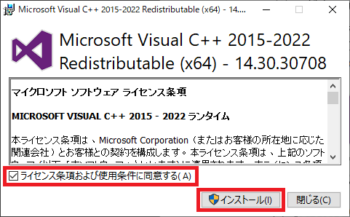
ライセンス条項にチェックを入れて「インストール」ボタンを押します。
このような画面が出ることがあるので「はい」を押してください。
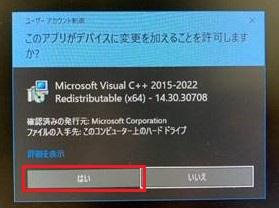
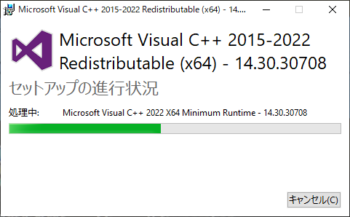
あとは自動的に進行します。
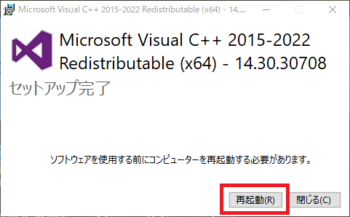
画面の指示通り「再起動」してください。
再起動後、EyeMoTを起動して動作を確かめてください。それでも正常に動作しない場合は、以下に不具合の状況を投稿してください。
- 視線入力訓練アプリ EyeMoT の質問箱 (Facebook)

山形県立ゆきわり養護学校の佐藤といいます。今回、家でも保護者が視線入力を使用したいとのことで、新しいPC windows10 でEye Tracker 5を設定しているのですが、視線入力装置は起動しており、EyeMoTマウスがうまく作動していないようです。上にある通り、Microsoft Visual C++ Redistributable for Visual Studio 2022もインストールしたのですが、だめです。対処方法を教えていただければと思います。マウスを起動すると、すぐに消えてしまいます。